同じ服を様々な組み合わせで着こなす「着回し」いざやると「なんか違う気がする」と迷ってしまう方も多いのではないでしょうか?
また、着回し動画を作ってSNSやYouTubeなどの動画共有サイトで目立ちたい!と考えている方もいらっしゃるでしょう。
そこでこの記事では、着回しの参考になるコーデ動画・チャンネルから、実際に着回し動画を作る方法について詳しく解説します。
着回し動画が簡単に制作できるおすすめソフトについても文中で紹介しますので、是非最後まで読み、参考にしてくださいね。
新機能:ChatGPT機能&AI画像生成&アバターが搭載
美顔エフェクト動画で顔加工がカンタン
TTS&STT字幕起こし&テキスト読み上げ可能

1.着回しコーデ動画とは
「着回しコーデ動画」とは、読んで字のまま、着回しを紹介する動画です。
同じ服を組み合わせて着こなす「着回し」の方法について具体例をメインコンテンツとして次々紹介してくれます。
コーデ動画は、写真を主に参考にしているという方も多いかもしれませんが、実はより多角度的に観察でき、全体像のイメージもしやすい動画の方が実際に来た際にギャップが出づらいというメリットがあります。
そのため、近年では徐々に盛り上がりを見せており、以前は人気のユーチューバーの一企画だったのに対して、コーデ動画だけを挙げていくチャンネルも伸びを見せています。
競争も徐々に激化しているため、投稿を検討している方は、動画編集や演出などで差別化していく必要があるでしょう。
2.参考になる!おすすめ着回しコーデ動画
着回しの参考にしたい方に加えて、着回し動画を自分で作成してみたい。という方も参考になるチャンネル・動画をここでは3つ紹介します。
【fifth store】【春はこれだけ買い足して!】スタイリストの着回しコーデ 7LOOK🧢【概要欄から買える】
レディースファッションブランドを展開している「fifth」が運営しているYouTubeチャンネルです。
7万人の登録者がおり、多くの女性が参考にしていることがわかります。
概要欄から実際に着用アイテムを購入できるよう販路が工夫されている点や、モデルの身長などのスペックも概要欄に記載されている点がポイントです。
動画の内容はショップで選んだ7つのアイテムを着回し、1週間のコーデを作成する。というものになっており、ただコーデを紹介するのではなく、楽しい企画として進行していくため、10分尺の動画も退屈せずに視聴できるでしょう。
【momo.】【LOOK BOOK】ぽっちゃり着回し10コーデ | 着痩せコーデ
ぽっちゃりモデルの「momo.」さんの個人チャンネルで、ぽっちゃりの方向けにコーデなどを紹介しています。
身長は動画時点で162cm/80kgとなっており、同じような体型の方にとって非常に参考になる動画になっています。
注目したいのは、ニッチなジャンルを攻めて登録者を集めている点です。
あえてペルソナを絞ることで特化し、人気を集めるという手法は見習いたいポイントですね。
【柳橋唯チャンネル】上下ユニクロで20コーデ秋の着回し大人コーデLOOKBOOK【UNIQLO U/イネス/ハナタジマ】
柳橋唯さんの個人チャンネルではUNIQLOで購入できるコーデを主に紹介しています。
チャンネル登録者数は22.6万人と非常に人気のチャンネルで、コーデの他にもメイクやVlogなど、ターゲット層にウケそうなジャンルの動画を投稿しています。
ペルソナに対してどちらも刺さる内容であれば、同じチャンネルで投稿しても問題なく、むしろプラスに働くということがここからわかりますね。
また、UNIQLOは日本全国に店舗があり、どの視聴者さんにとっても比較的身近な存在。誰しもが訪れやすくアイテムを手に入れやすいUNIQLOコーデに絞っている点が工夫のポイントでしょう。
3.着回しコーデ動画を作ってみよう!
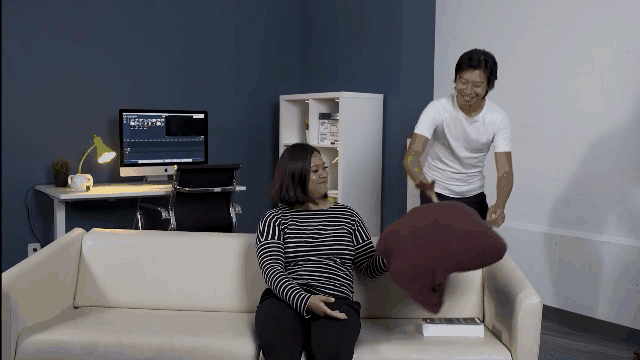
いよいよ本記事の本題、着回しコーデ動画を実際に作る方法についてここで紹介します。
なお、この記事では「Filmora」という動画編集ソフトを使用します。
Filmoraは非常にシンプルな操作で、動画編集未経験の方でも直感的に操作ができるソフトです。
また、非常に昨日も充実しており、コストパフォーマンスも高いため、まだお持ち出ない方は是非無料インストールして一緒に手を動かしながら先に進みましょう!
3-1.撮影編
一般的な着回し動画と差別化するため、不思議なイリュージョン動画テクニックと組み合わせて着回し動画を作成していきましょう。
まずは、撮影方法からです。
Step1.枕を引き寄せる

カメラに向かって、服と同系色の枕やクッションなどを胸に引き寄せる動作を撮影します。
ポイント

紹介したいTシャツと同系色の枕がない場合は、枕に直接TシャツをかぶせればOKですよ!
Step2.Tシャツを着替えて同じ動作を撮影

先ほどの枕やクッションと同系色の服に着替えて、先ほどと同じ位置で同じ動作をする様子を撮影しましょう。
ポイント

動作と位置が一回目の撮影と二回目の撮影で完全に一致することが重要です。
地面や床にしるしをするなど工夫しましょう!
3-2.動画編集編
今回はこの2本の動画を利用して、不思議なイリュージョン着回し動画を作成していきます。
尚、撮影素材を増やし、編集テクニックを応用して連続させることでより多くの着回しを見せることも可能ですよ!
Step1.インポート
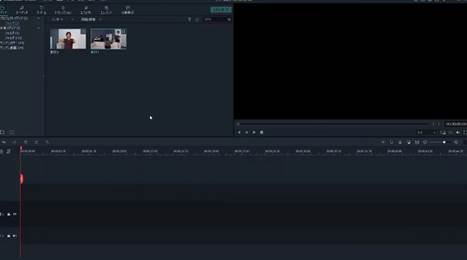
先ほど撮影した2本の動画をそれぞれFilmoraにドラッグ&ドロップでインポートします。
Step2.枕の動画をタイムラインへ
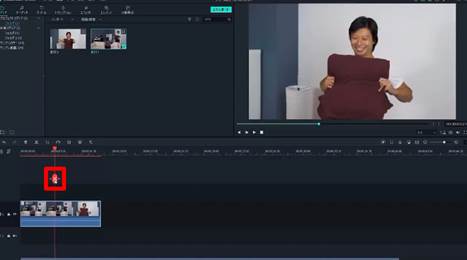
タイムラインのトラック1に枕を使った動画をドラッグ&ドロップします。
後半部分は使用しないので、枕を胸に引きつけたあたりでカット。
後半を削除します。
Step3.Tシャツ動画をタイムラインへ
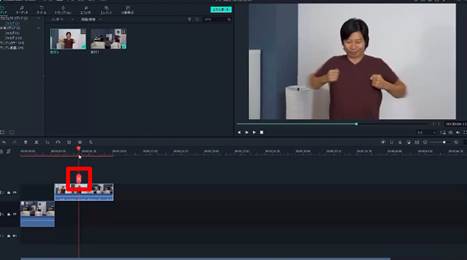
続いてTシャツを着た動画をタイムラインにドラッグ&ドロップ。
既に追加してある枕の動画と動作が自然にマッチする箇所を見つけて動画をカット、前半を削除しましょう。
Step4.二つの動画を並べる
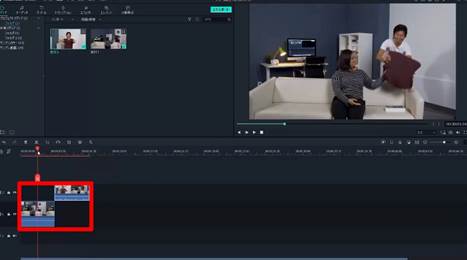
最後にカット編集した二つの動画をタイムライン上で繋げて並べてみましょう。
たったこれだけで、一瞬で枕カバーが服にチェンジする不思議なイリュージョン着回し動画が完成です!
4.Filmoraの更に便利な機能5選
Filmoraは直感的操作が可能で、初心者の方にもおすすめのソフトですが、実はその点に加えて、非常に便利な機能を多数持つ高度ソフトでもあります。
そこで最後に先ほど使用したFilmoraの便利な機能を5つ紹介します。
①マルチプラットフォームサポート
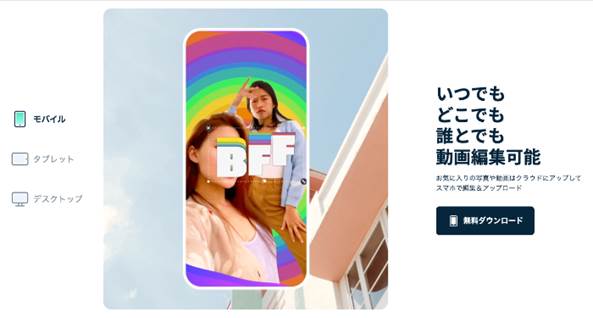
Filmoraにはスマホ版アプリも用意されており、外出先でも動画編集が可能です。
転送を利用してシームレスに連携できるため、自宅ではPCソフトから、外出先ではアプリからと使い分けることで時間を有効活用できますよ。
②ChatGPT
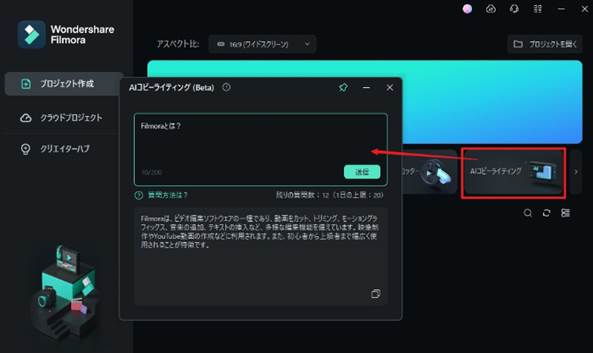
ソフト内に話題の対話型AI「ChatGPT」が組み込まれています。
動画のタイトルや説明、ストーリーなどもChatGPTに考えてもらうことで、頭を悩ませる必要はありません!
③自動字幕起こし
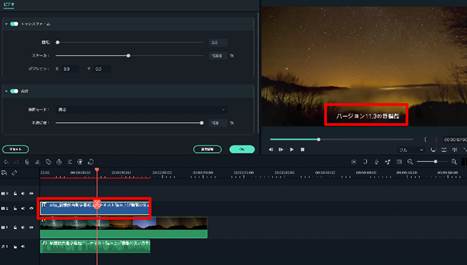
最近では動画にテロップを追加するのが当たり前になりましたが、全ての音声を書き起こし、テロップを作成していくのは非常に手間のかかる作業です。
Filmoraの自動字幕起こし機能を使えば、ワンクリックで動画内の音声を全てテロップ化。
一括編集もできる為大幅な編集効率の上昇が見込めます。
④AIスマートカットアウト
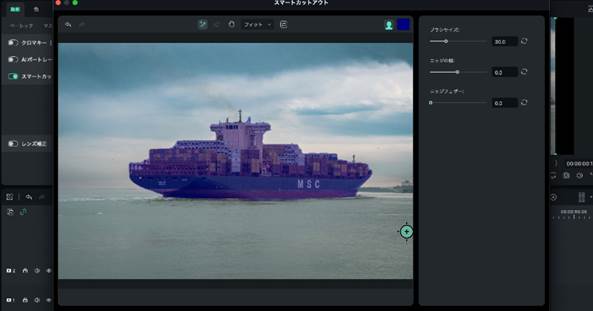
動く被写体やオブジェクトもFilmoraなら、簡単な指定で自動認識できます。
グリーンバック素材以外の動画素材でも綺麗に切り抜き、合成できますよ。
また、難しいキーフレーム設定なども必要なく、非常に手軽に使用できる点も大きなメリットです。
⑤スピードランプ

動画の速度に、直感的に緩急を設定できるのが「スピードランプ機能」です。
いきなりスローモーションにしたり、逆にスピードアップしたりすることで、視聴者の視線を釘付けにできるでしょう。
メリハリのある動画が作成でき、この記事で紹介したイリュージョン動画とも相性が良いため、是非活用したい機能と言えます。
まとめ:着回しコーデ動画を作ってみよう!
この記事では着回しコーデ動画の作成方法について詳しく解説しました。
動画編集は使用するソフトによって難易度が大きく左右されます。
ただし、苦労した具合は、視聴者にとっては関係なく、あくまでクオリティが高いかどうかが重要です。
楽をして、事前学習も必要なく、直感的に動画編集できるFilmoraを使って是非着回し動画を作成してみてはいかがでしょうか?
搭載されている高度な機能を活用すれば、誰でも手軽に手が込んだ”ように見える”動画が作成でき、SNSやYouTubeで目立つこと間違いなしですよ!






役に立ちましたか?コメントしましょう!